Tom Clancy’s Ghost Recon Wildlands ist ein von Ubisoft entwickelter und veröffentlichter Third-Person-Taktik-Shooter. Diese Anleitung zeigt Ihnen, wie Sie das Spiel unter Linux herunterladen, installieren und spielen.

Tom Clancy's Ghost Recon Wildlands unter Linux zum Laufen bringen
Tom Clancy's Ghost Recon Wildlands ist ein Windows-Spiel und nicht nativ für Linux. Dank der neuen Easy Anti-Cheat-Unterstützung läuft es jedoch unter Linux. Allerdings müssen Sie Steam installieren, damit es funktioniert.
Um Steam unter Linux einzurichten, müssen Sie ein Terminalfenster auf dem Desktop öffnen. Drücken Sie Strg + Alt + T auf der Taste auf der Tastatur. Alternativ können Sie ein Terminalfenster auf dem Desktop starten, indem Sie auf dem Desktop nach „Terminal“ suchen.
Befolgen Sie bei geöffnetem und einsatzbereitem Terminalfenster die folgenden Installationsanweisungen, um die Steam-App auf Ihrem Linux-Computer zu installieren.
Ubuntu
Um die Steam-App auf Ubuntu zu installieren, verwenden Sie den folgenden apt-install- Befehl unten.
Sudo apt Steam installieren
Debian
Unter Debian müssen Sie das Steam-DEB-Paket auf Ihren Computer herunterladen, bevor Sie es installieren. Um das Steam-DEB-Paket herunterzuladen, führen Sie den folgenden wget- Befehl aus.
wget https://steamcdn-a.akamaihd.net/client/installer/steam.deb
Nachdem Sie das neueste Steam-DEB-Paket auf Ihren Debian-PC heruntergeladen haben, können Sie es mit dem folgenden dpkg- Befehl installieren .
sudo dpkg -i Steam.deb
Wenn das Paket installiert ist, müssen Sie den Befehl apt-get install -f ausführen , um etwaige Abhängigkeitsprobleme während der Steam-DEB-Paketinstallation zu beheben.
sudo apt-get install -f
Arch Linux
Unter Arch Linux können Sie Steam installieren. Allerdings müssen Sie zunächst das Software-Repository „multilib“ aktivieren. Öffnen Sie die Datei /etc/pacman.conf in einem Texteditor (als Root), suchen Sie nach „#multilib“ und entfernen Sie das #-Symbol. Entfernen Sie außerdem das #-Symbol aus der Zeile direkt darunter.
Speichern Sie nach der Bearbeitung Ihre Änderungen und führen Sie den folgenden Befehl pacman -Syy aus .
sudo pacman -Syy
Installieren Sie abschließend die offizielle Steam-App mit pacman -S .
sudo pacman -S Steam
Fedora/OpenSUSE
Sowohl unter Fedora Linux als auch unter OpenSUSE kann Steam über im Betriebssystem enthaltene Software-Repositorys installiert werden. Beachten Sie jedoch die Flatpak-Anweisungen, da diese App-Version auf diesen Betriebssystemen tendenziell besser funktioniert.
Flatpak
Um Steam als Flatpak unter Linux zu installieren, aktivieren Sie zunächst die Flatpak-Laufzeitumgebung auf Ihrem System . Geben Sie dann nach dem Einrichten der Laufzeit die beiden folgenden Befehle ein, um Steam einzurichten.
flatpak remote-add --if-not-exists flathub https://flathub.org/repo/flathub.flatpakrepo
flatpak installiere flathub com.valvesoftware.Steam
Öffnen Sie nach der Installation der Steam-App die App und melden Sie sich bei Ihrem Konto an. Befolgen Sie dann die nachstehenden Schritt-für-Schritt-Anweisungen, um Tom Clancy's Ghost Recon Wildlands auf Ihrem Linux-System zum Laufen zu bringen.
Schritt 1: Öffnen Sie das Steam-Menü und wählen Sie die Schaltfläche „Einstellungen“, um den Steam-Einstellungsbereich zu öffnen. Suchen Sie im Steam-Menü den Abschnitt „Steam Play“ und klicken Sie mit der Maus darauf.
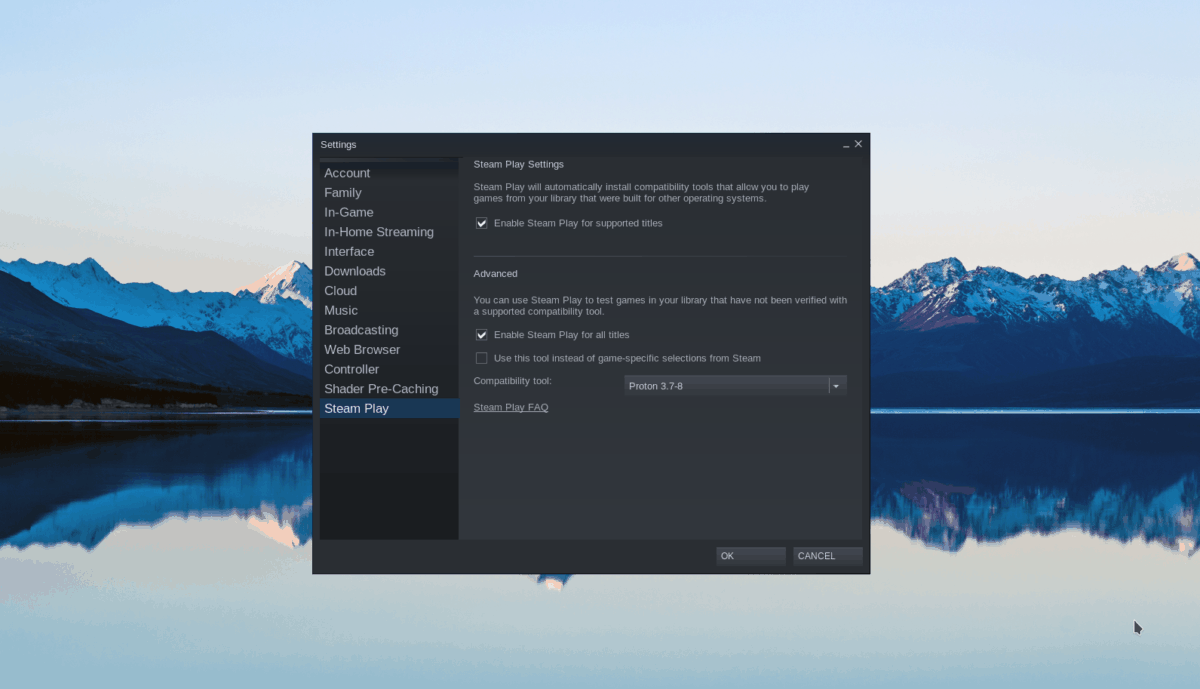
Wählen Sie im Bereich „Steam Play“ sowohl das Kästchen „Steam Play für unterstützte Titel aktivieren“ als auch das Kästchen „Steam Play für alle anderen Titel aktivieren“ aus. Klicken Sie abschließend auf die Schaltfläche „OK“, um die Einstellungen in Steam zu speichern.
Schritt 2: Suchen Sie die Schaltfläche „Store“ in der Steam-App und wählen Sie sie mit der Maus aus, um auf den Steam-Store zuzugreifen. Klicken Sie im Steam-Store auf das Suchfeld und geben Sie „Ghost Recon Wildlands“ ein. Drücken Sie anschließend die Eingabetaste , um die Suchergebnisse anzuzeigen.
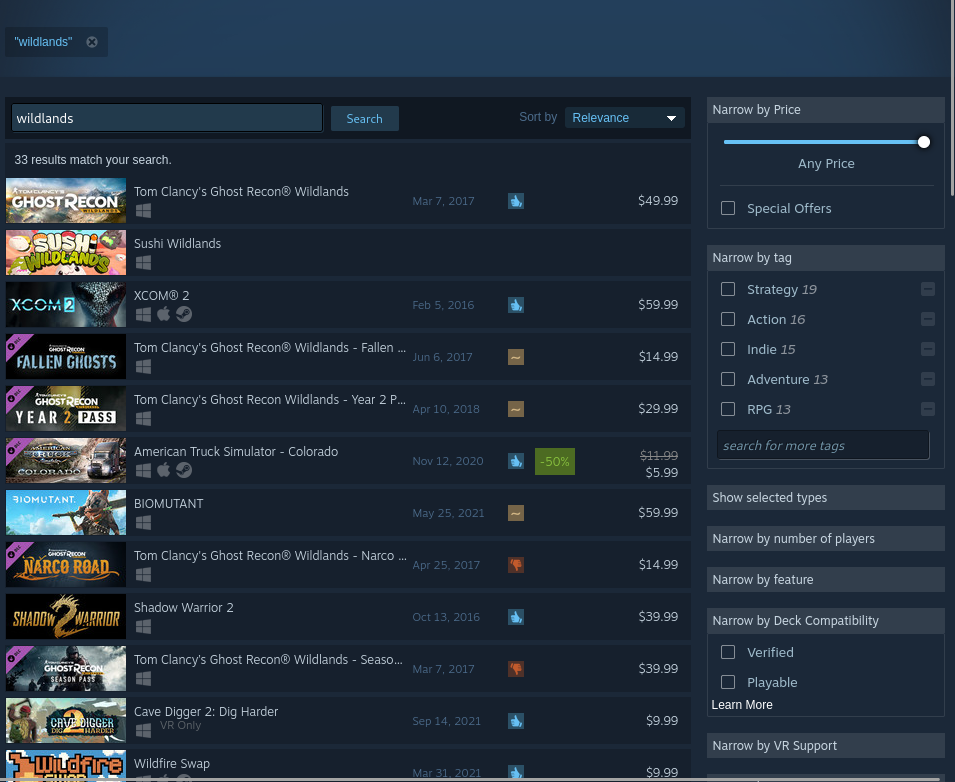
Schritt 3: Sehen Sie sich die Suchergebnisse des Spiels nach „Ghost Recon Wildlands“ an. Wenn Sie das Spiel gefunden haben, klicken Sie darauf, um die Steam-Spieleseite von Ghost Recon Wildlands zu laden.
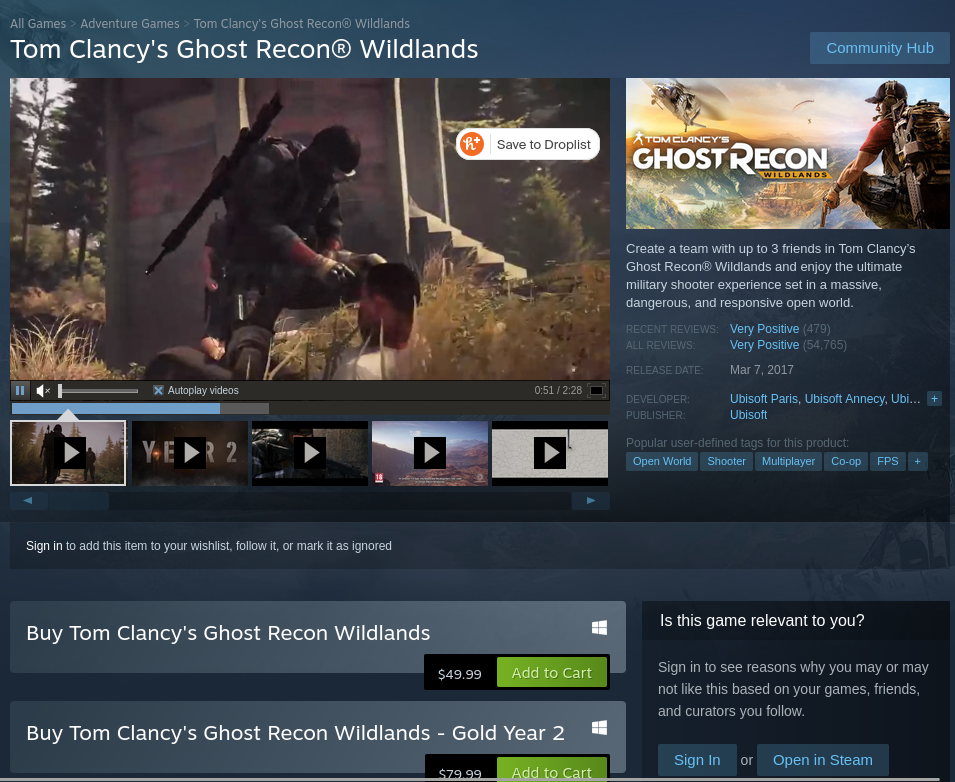
Suchen Sie auf der Steam-Seite von Wildlands nach der grünen Schaltfläche „In den Warenkorb“. Wählen Sie die Schaltfläche aus, um das Spiel zu Ihrem Steam-Warenkorb hinzuzufügen. Sobald sich das Spiel in Ihrem Steam-Warenkorb befindet, klicken Sie auf das Warenkorbsymbol und kaufen Sie das Spiel für Ihr Konto.
Schritt 4: Wählen Sie die Schaltfläche „Bibliothek“, wenn Sie Ghost Recon Wildlands gekauft haben. Durch Auswahl der Schaltfläche „Bibliothek“ wird die Steam-Bibliothek geladen. Durchsuchen Sie die Spielebibliothek nach Ghost Recon Wildlands.
Wenn Sie Wildlands gefunden haben, klicken Sie in der Seitenleiste mit der rechten Maustaste darauf. Wählen Sie dann im Rechtsklick-Menü die Option „Eigenschaften“.
Schritt 5: Suchen Sie im Rechtsklick-Menü die Registerkarte „Kompatibilität“. Aktivieren Sie die Schaltfläche „Verwendung eines bestimmten Steam Play-Kompatibilitätstools erzwingen“. Stellen Sie es dann so ein, dass „Ghost Recon Wildlands“ „Proton Experimental“ verwendet. Wenn Sie fertig sind, schließen Sie das Fenster.
Schritt 6: Nachdem Sie die Version von Proton für Wildlands geändert haben, suchen Sie die blaue Schaltfläche „INSTALLIEREN“ für Ghost Recon Wildlands und wählen Sie sie mit der Maus aus. Durch Auswahl dieser Schaltfläche wird der Download- und Installationsprozess gestartet. Dieser Vorgang wird einige Zeit in Anspruch nehmen.

Schritt 7: Ghost Recon Wildlands wird installiert, wenn der Installationsvorgang in Steam abgeschlossen ist. Wählen Sie die grüne Schaltfläche „SPIELEN“, um das Spiel zu starten.


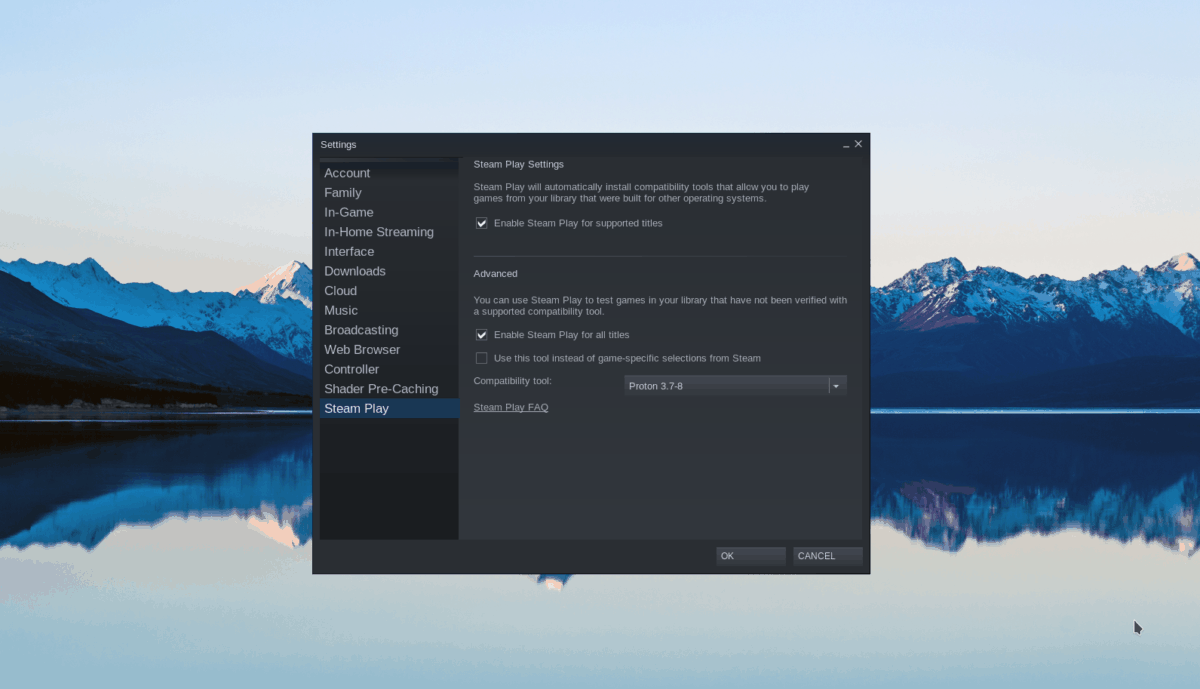
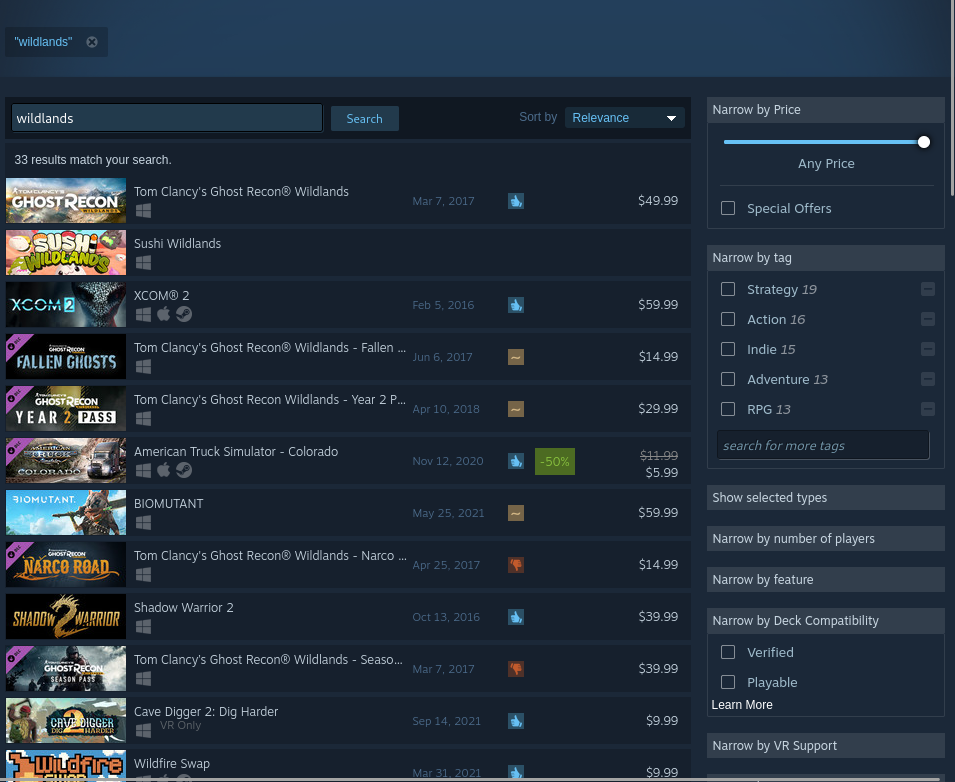
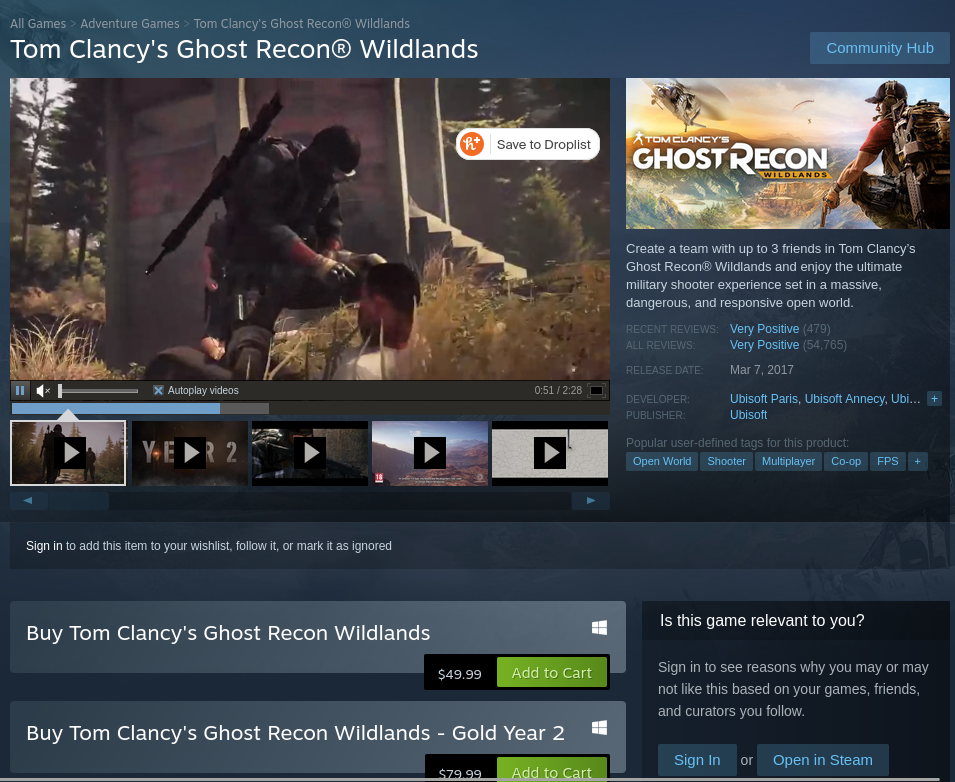



![Laden Sie FlightGear Flight Simulator kostenlos herunter [Viel Spaß] Laden Sie FlightGear Flight Simulator kostenlos herunter [Viel Spaß]](https://tips.webtech360.com/resources8/r252/image-7634-0829093738400.jpg)




